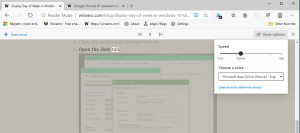Minimalkan Narrator Home ke Taskbar atau System Tray di Windows 10
Narrator adalah aplikasi pembaca layar yang ada di dalam Windows 10. Narator memungkinkan pengguna dengan masalah penglihatan untuk menggunakan PC dan menyelesaikan tugas umum. Pengguna dapat mengubah suaranya, menyesuaikan kecepatan bicara, nada, dan volume. Pada artikel ini, kita akan melihat cara membuat Narrator Home meminimalkan ke bilah tugas alih-alih baki sistem secara default.
Iklan
Microsoft menjelaskan fitur Narator sebagai berikut:
Narator memungkinkan Anda menggunakan PC tanpa layar atau mouse untuk menyelesaikan tugas umum jika Anda buta atau memiliki gangguan penglihatan. Ia membaca dan berinteraksi dengan hal-hal di layar, seperti teks dan tombol. Gunakan Narator untuk membaca dan menulis email, menjelajahi Internet, dan bekerja dengan dokumen.
Perintah khusus memungkinkan Anda menavigasi Windows, web, dan aplikasi, serta mendapatkan info tentang area PC yang Anda gunakan. Navigasi tersedia menggunakan heading, link, landmark, dan lainnya. Anda dapat membaca teks (termasuk tanda baca) berdasarkan halaman, paragraf, baris, kata, dan karakter serta menentukan karakteristik seperti font dan warna teks. Tinjau tabel secara efisien dengan navigasi baris dan kolom.
Narator juga memiliki mode navigasi dan membaca yang disebut Scan Mode. Gunakan untuk menjelajahi Windows 10 hanya dengan menggunakan panah atas dan bawah pada keyboard Anda. Anda juga dapat menggunakan tampilan braille untuk menavigasi PC dan membaca teks.
Windows 10 memungkinkan untuk menyesuaikan opsi untuk Narator. Anda dapat mengubahnya pintasan keyboard, personalisasi Suara narator, memungkinkan Peringatan Caps Lock, dan lagi. Anda dapat memilih suara untuk Narator, sesuaikan kecepatan bicara, nada, dan volume.
Narrator Home adalah dasbor khusus yang membantu pengguna mengonfigurasi dengan cepat dan mulai menggunakan fitur Narrator. Ini mengajarkan dasar-dasar menggunakan Narator.

Mulai di Windows 10 versi 1903, ada opsi baru untuk meminimalkan 'Narrator Home' ke baki sistem dan menghapusnya dari dialog Alt + Tab.
Untuk Meminimalkan Narrator Home ke Taskbar atau System Tray di Windows 10,
- Buka aplikasi pengaturan.
- Pergi ke Kemudahan Akses -> Narator.

- Gulir ke bawah ke Opsi memulai bagian.
- Matikan opsi Minimalkan Narrator Home ke baki sistem untuk membuat jendela Beranda Narator muncul di bilah tugas, bukan di baki sistem.

- Aktifkan opsi untuk memindahkannya kembali ke baki sistem. Ini adalah perilaku default.

Kamu selesai.
Atau, Anda dapat mengonfigurasi fitur ini dengan tweak Registry.
Tweak Registri
- Buka Aplikasi Editor Registri.
- Pergi ke kunci Registry berikut.
HKEY_CURRENT_USER\SOFTWARE\Microsoft\Narrator\NarratorHome
Lihat cara membuka kunci Registri dengan satu klik.
- Di sebelah kanan, ubah atau buat nilai DWORD 32-Bit baru Perkecil Jenis.
Catatan: Bahkan jika Anda menjalankan Windows 64-bit Anda masih harus membuat nilai DWORD 32-bit. - Mengatur Perkecil Jenis ke 1 untuk meminimalkan Narrator Home ke taskbar. Atur ke 0 untuk meminimalkannya ke baki sistem. Nilai defaultnya adalah 1 (minimize to the taskbar).
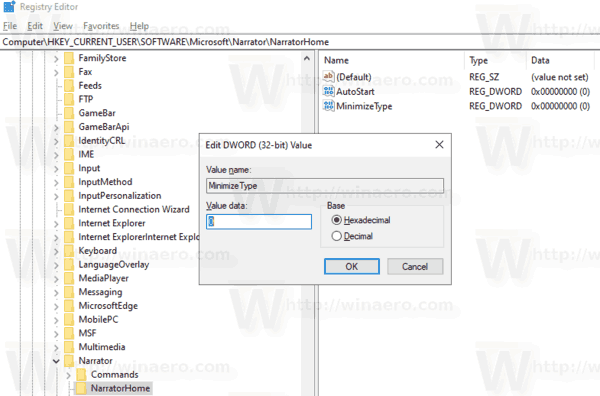
- Untuk membuat perubahan yang dilakukan oleh tweak Registry berlaku, Anda perlu: keluar dan masuk ke akun pengguna Anda.
Kamu selesai.
Untuk menghemat waktu Anda, Anda dapat mengunduh file Registry siap pakai berikut ini:
Unduh File Registri
Itu dia.
Artikel terkait:
- Kustomisasi Pengaturan Kursor Narator di Windows 10
- Sesuaikan Suara Narator di Windows 10
- Ubah Tata Letak Keyboard Narator di Windows 10
- Mulai Narator Sebelum Masuk di Windows 10
- Mulai Narator setelah Masuk di Windows 10
- Semua Cara untuk Mengaktifkan Narator di Windows 10
- Nonaktifkan Pintasan Keyboard Narator di Windows 10
- Dengarkan Informasi Lanjutan Tentang Kontrol dengan Narator di Windows 10
- Ubah Pintasan Keyboard Narator di Windows 10
- Nyalakan atau Matikan Narrator Caps Lock Peringatan di Windows 10
- Baca dengan Kalimat di Narator di Windows 10
- Nonaktifkan Panduan Memulai Cepat Narator di Windows 10
- Buka Kunci Extra Text to Speech Voices di Windows 10
- Cara Mengubah Saluran Audio Narator di Windows 10